RAM vašeho počítače je rychlá krátkodobá paměť, kterou využívá pro spouštění aplikací a otevírání souborů. Čím více paměti RAM má váš počítač, tím více můžete dělat najednou. Zde je návod, jak zkontrolovat, kolik má váš systém.
Ukážeme vám, jak zkontrolovat, jak rychlá je vaše RAM. Stejně jako prakticky všechny technologie – snad kromě baterií – RAM se postupem času zlepšuje a zrychluje. Novější počítače budou mít rychlejší RAM než starší počítače.
Co je RAM?
RAM je zkratka pro „random access memory“. Toto je fyzická pracovní paměť, kterou používá váš počítač. Všechny vaše otevřené aplikace, soubory a další data jsou zde uložena pro rychlý přístup. RAM se liší od SSD nebo pevného disku vašeho počítače, které jsou mnohem pomalejší než RAM. Když spustíte program nebo otevřete soubor, přesune se z úložiště vašeho systému do jeho RAM.
Čím více RAM máte, tím více můžete dělat najednou. Pokud nemáte dostatek paměti RAM pro své otevřené aplikace, váš systém se zpomalí, protože Windows (nebo jiný operační systém) musí přesouvat data do a ze stránkovacího souboru na systémovém disku. Pokud není dostatek paměti RAM, můžete dokonce vidět chybu nedostatku paměti.
Kolik RAM potřebujete, závisí na tom, co děláte. Budete potřebovat více paměti RAM pro hraní nejnovějších počítačových her, provozování virtuálních strojů a úpravy 4K videí.
Jak zkontrolovat, kolik RAM máte v systému Windows
Množství paměti RAM můžete zkontrolovat různými rychlými způsoby.
V systému Windows 10 použijte Správce úloh. Klikněte pravým tlačítkem na hlavní panel a vyberte „Správce úloh“ nebo jej otevřete stisknutím Ctrl+Shift+Esc. Klikněte na kartu „Výkon“ a v levém podokně vyberte „Paměť“. Pokud nevidíte žádné karty, klikněte nejprve na „Další podrobnosti“.
Zde je zobrazeno celkové množství paměti RAM, kterou jste nainstalovali. Správce úloh vám také řekne, jaký standard používá, rychlost, jeho tvar a kolik slotů fyzické paměti vašeho systému používáte. Můžete nainstalovat více paměti RAM, pokud můžete otevřít počítač (u některých notebooků to není možné) a máte nějaké náhradní sloty.
Správce úloh nenabízí tyto užitečné informace v systému Windows 7. Místo toho můžete zobrazit celkovou velikost paměti RAM na stránce Ovládací panely > Systém a zabezpečení > Systém. Můžete to také rychle otevřít otevřením nabídky Start, kliknutím pravým tlačítkem myši na „Počítač“ a výběrem „Vlastnosti“. Podívejte se napravo od „Instalovaná paměť“ v části Systém.
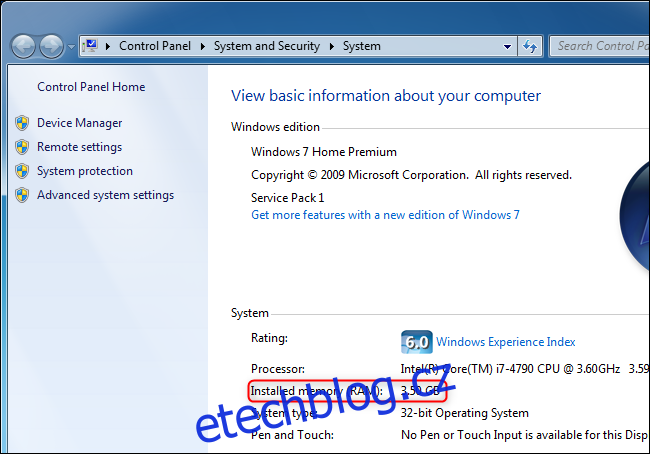
Chcete-li zobrazit konkrétnější informace o časování paměti RAM v systému Windows 10 nebo 7, doporučujeme CPU-Z. Stáhněte a nainstalujte CPU-Z, spusťte jej a kliknutím na kartu „Memory“ zobrazte tyto informace.
Pokud si postavíte svůj vlastní počítač, vaše RAM nemusí běžet v inzerovaném načasování, dokud časování nevyladíte.

Tyto informace se obecně zobrazují také ve firmwaru UEFI nebo BIOS vašeho systému. To je zvláště užitečné, pokud používáte počítač bez funkčního operačního systému. Stačí jej nabootovat, pomocí klávesové zkratky vstoupit do jeho BIOSu nebo firmwaru UEFI (na každém PC je jiný) a vyhledat informace o paměti systému nebo RAM.
